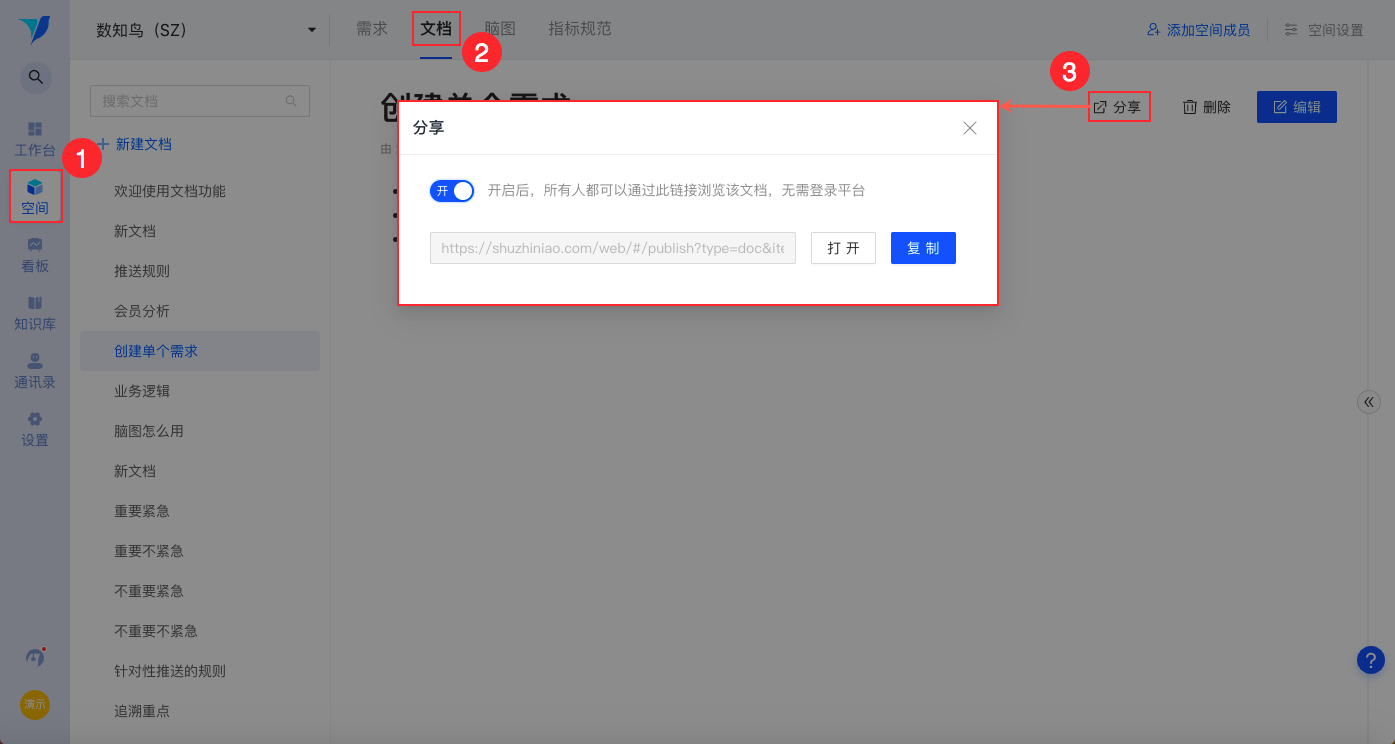历史版本24 :文档简介 返回文档
编辑时间:
内容长度:图片数:目录数:
修改原因:
1. 文档是什么编辑
您可以用它进行会议记录、灵感随记、需求整合、知识归纳与总结等工作
除了日常记录与归纳,您还可以在脑图中「#输入文档名称」 Enter键确认快速创建或插入已有的文档,帮助您在脑图中更快捷方便的分析问题与整理思路
团队可共同协作维护同一个文档,更快达成团队共识,在「日志」中实时记录协作者
在「关联」内容中会展示该文档所有关联脑图、关联需求,帮助您快速整合分析思路和需求
文档介绍在线学习视频请参见:文档管理
文档的新建有两种方式,适用于不同场景下的标签使用
| 新建方法 |
|---|
| 从文档管理模块中新建标签 |
| 在脑图中新建标签 |
2. 文档管理中新建文档编辑
2.1新建文档
在空间中点击【文档管理】,左侧目录页有【新建文档】入口
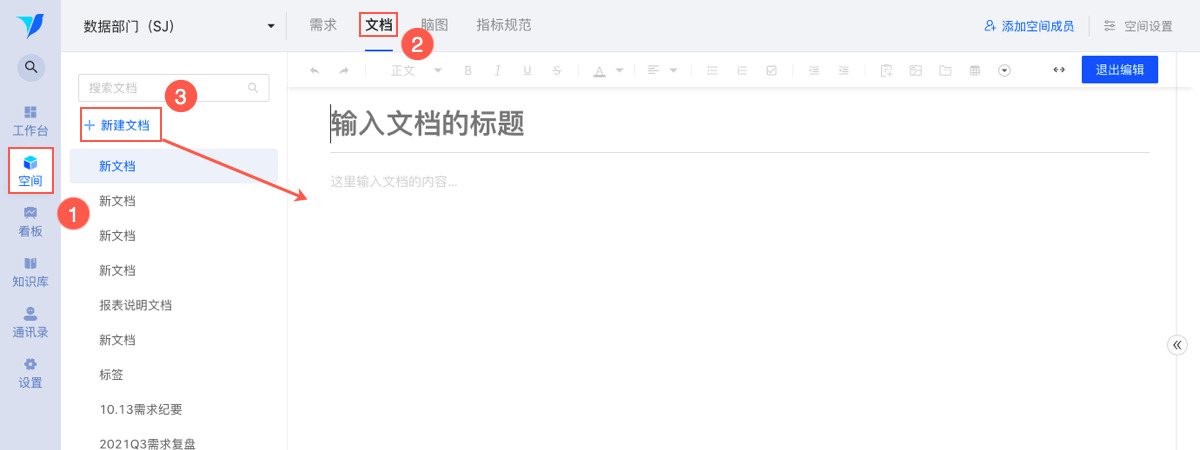
2.2编辑文档详情
点击【新建文档】后直接跳转文档页面,可立即编辑标题名称和标题内容。【退出编辑】后可再次点击【编辑】进入。
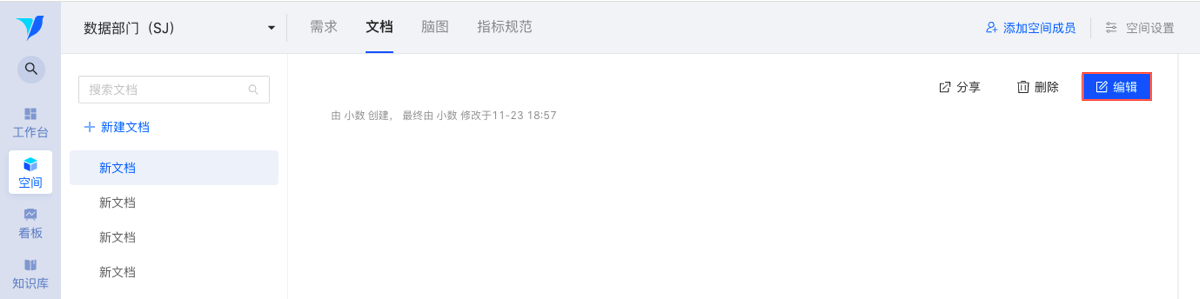
2.3文档中插入需求
复制链接,在文档中粘贴链接,自动识别
复制数知鸟-需求管理模块中单个需求的链接
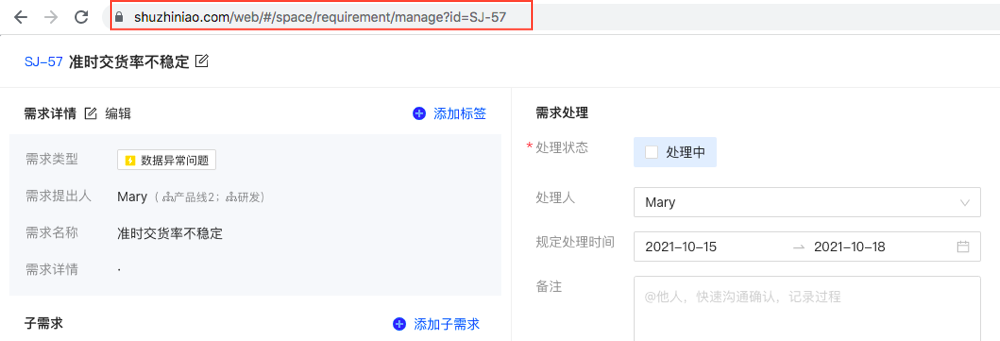
粘贴在文档中,可以自动识别需求的名称。
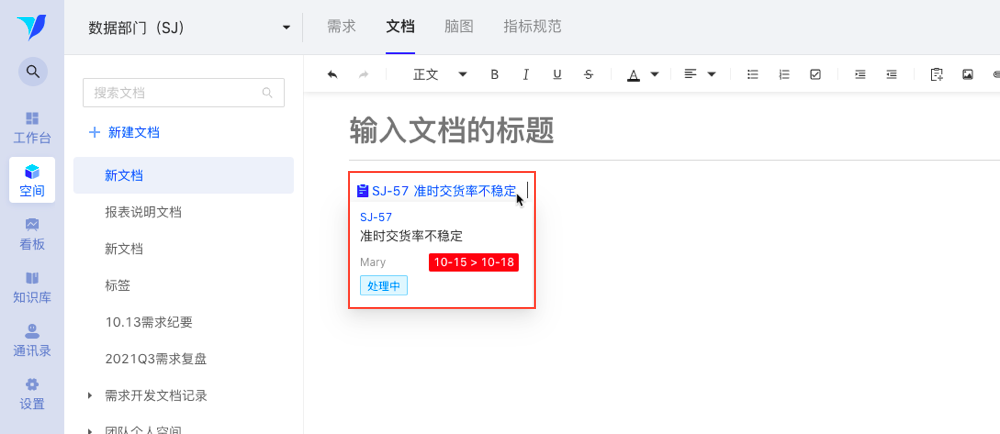
将光标置于需求上即可了解此需求的处理人及处理状态
表头直接插入需求
同时,也可以直接在文档中插入需求
若不展开编辑器一栏,则在箭头下找到【插入需求】并点击
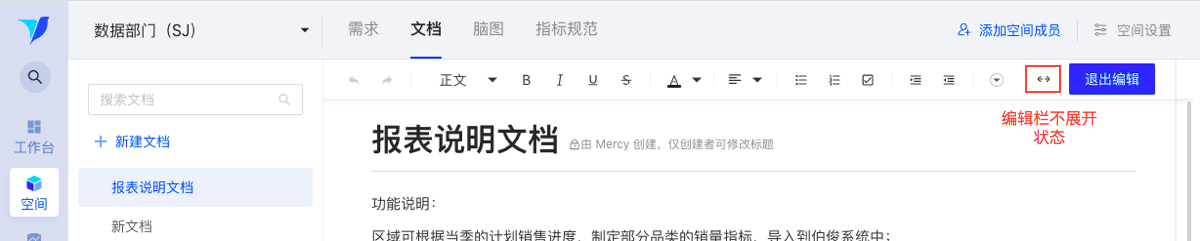
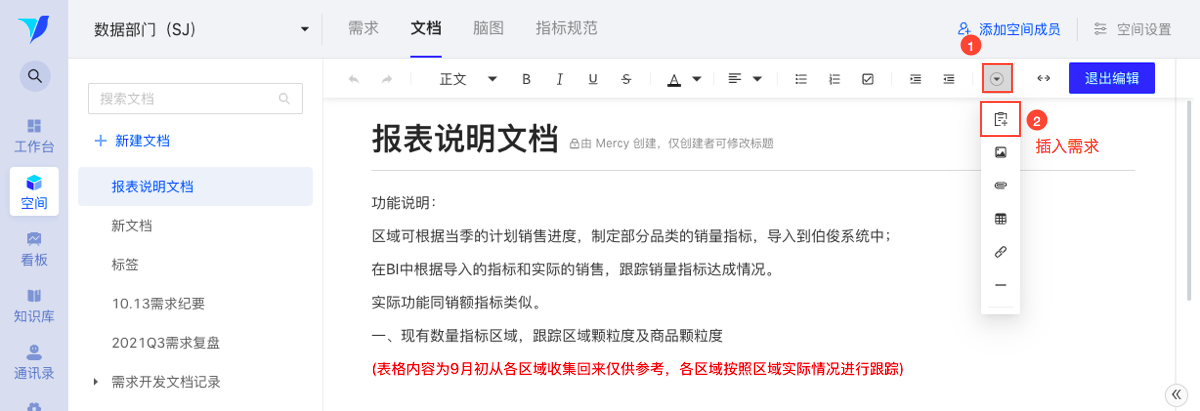
若将编辑器一栏展开,则在编辑栏中即可找到【插入需求】并点击

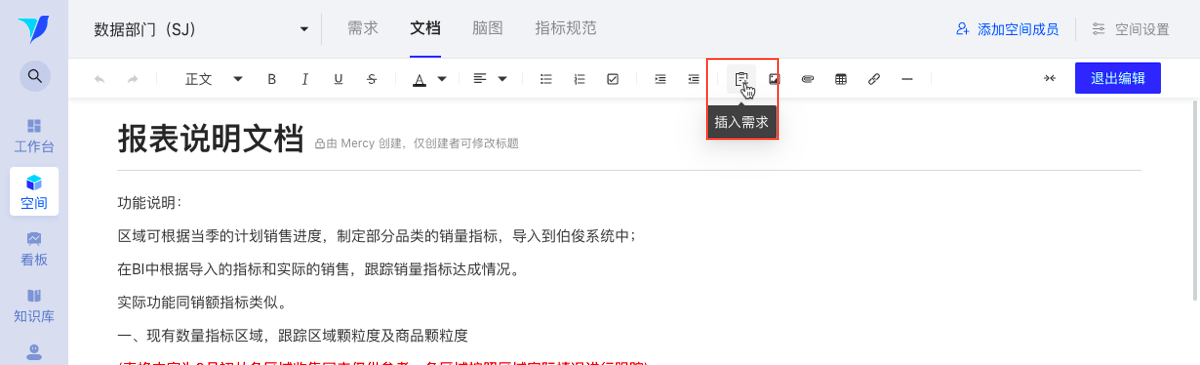
3. 脑图中新建文档编辑
3.1新建文档
在脑图每级卡片的详情中,输入“#”后输入新文档名称,即可新建文档
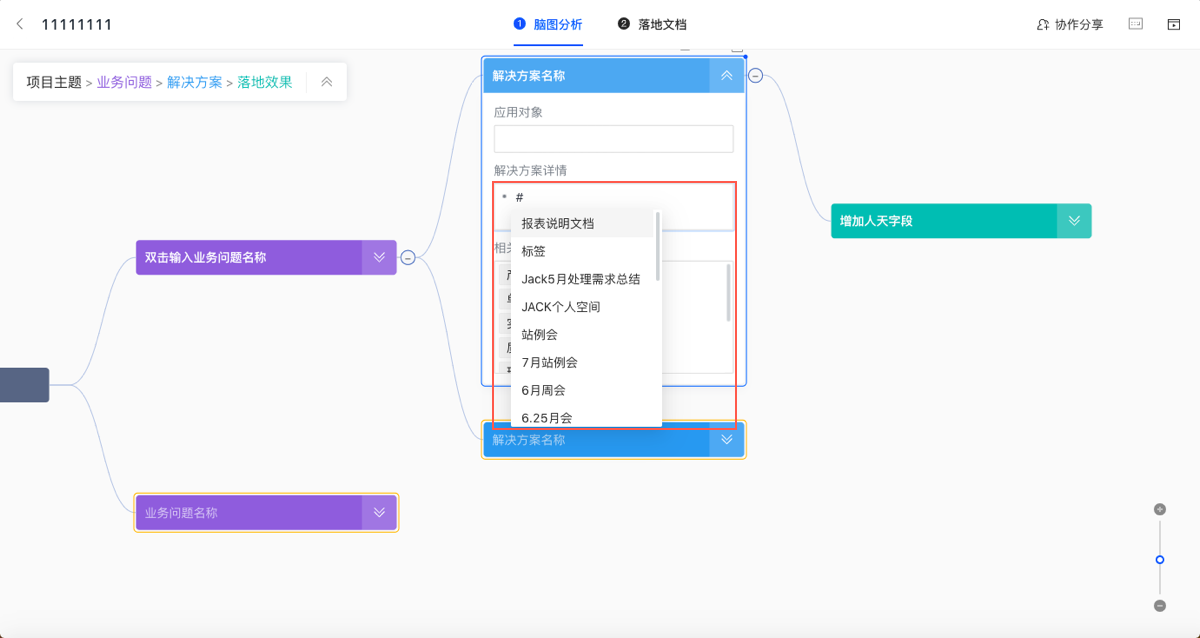
3.2编辑文档
文档新建好后点击文档,即可打开文档编辑页,点击【编辑】即可编辑文档内容
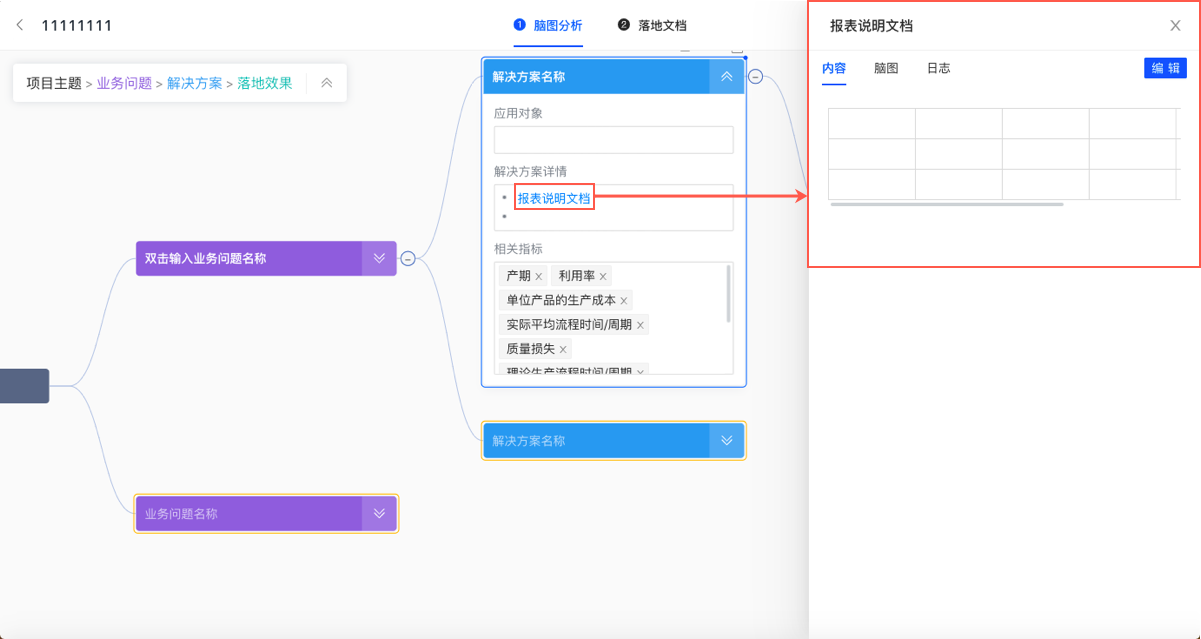
4. 文档目录编辑
4.1在文档下创建子文档
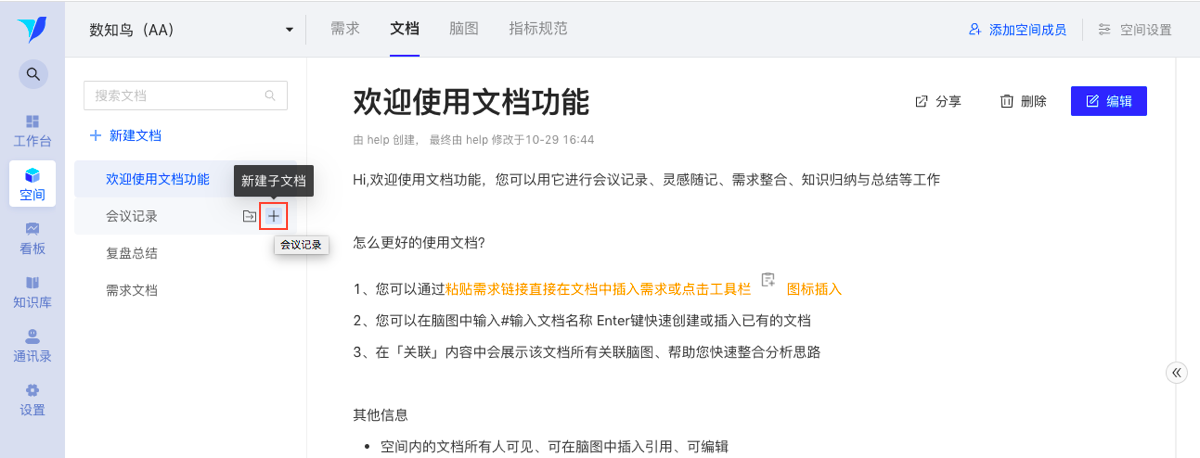
生成的字文档在父文档下方
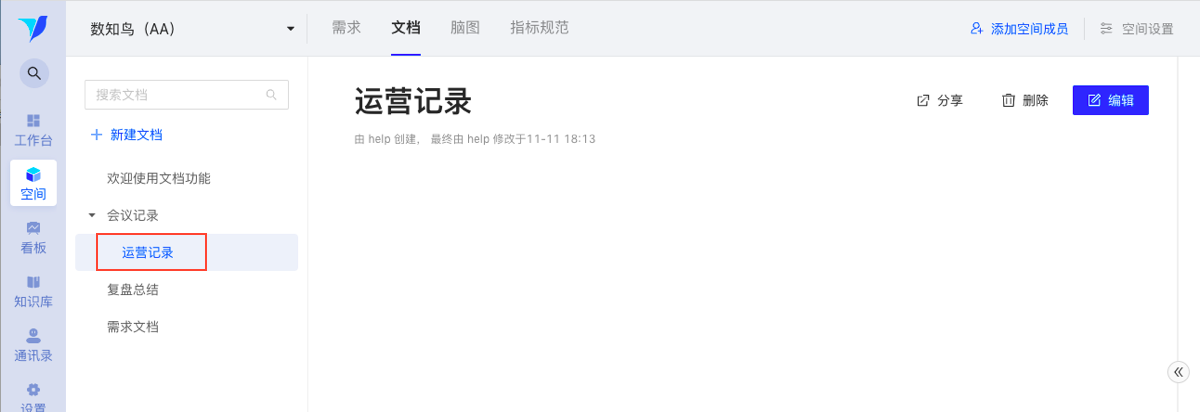
4.2移动文档位置
点击需要移动的文档后的【移动】按键,选择移动的位置
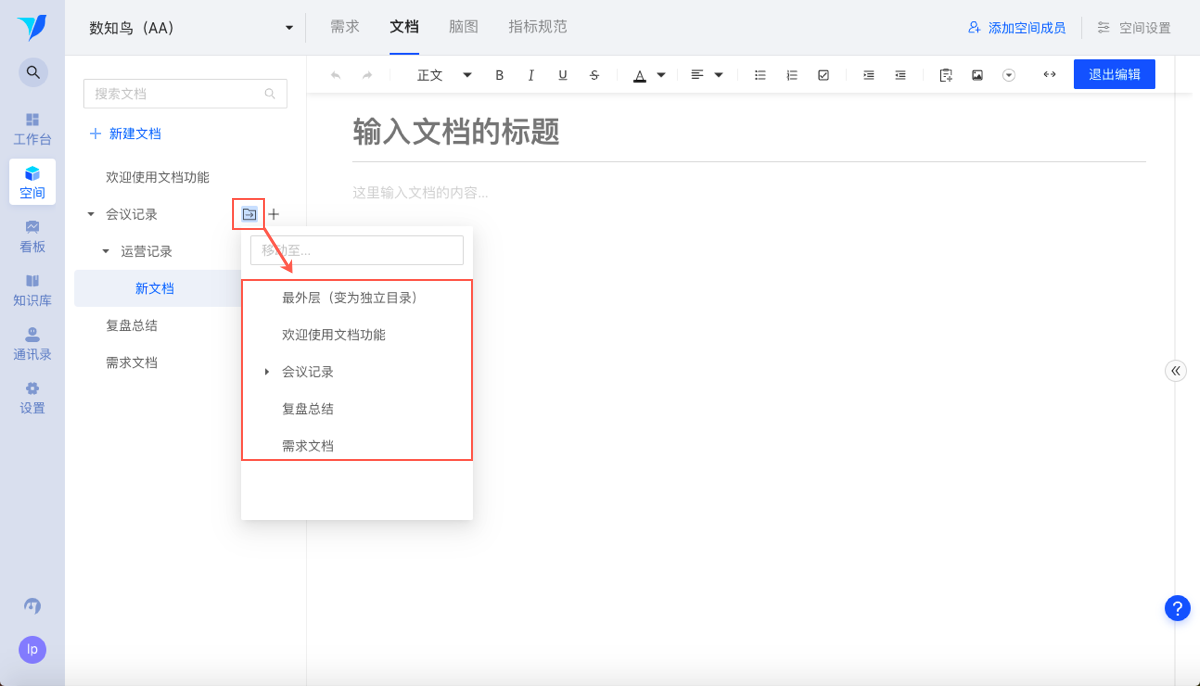
也可以拖拽移动
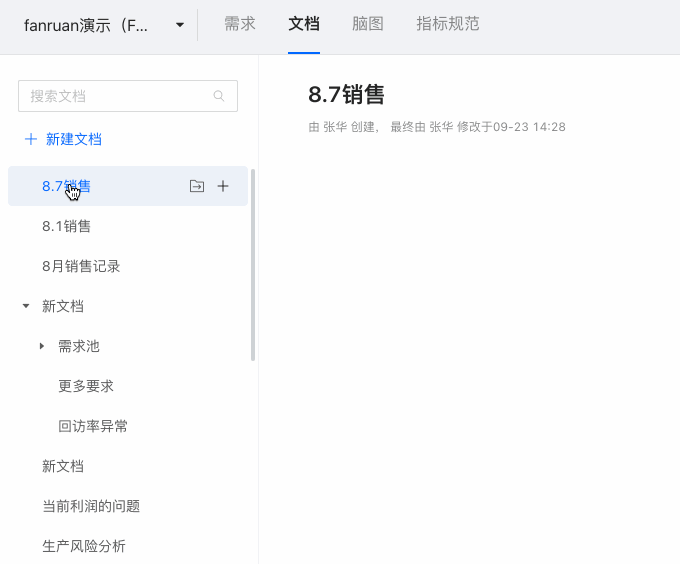
5.分享文档编辑
在文档界面开启分享,即可把链接复制分享出去,所有人都可以通过链接浏览文档,无需登录平台

分享页面效果如下
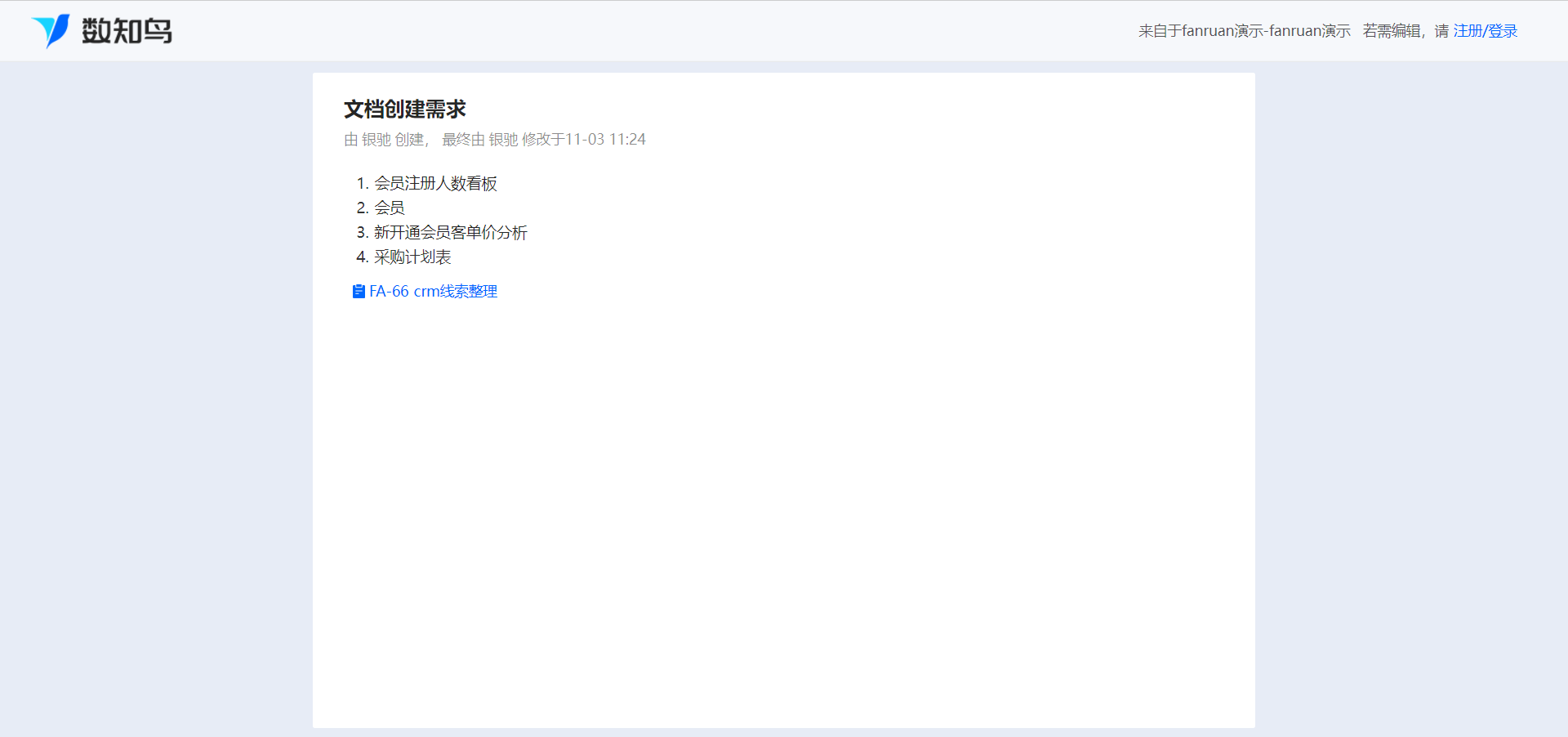
6.文档协作日志编辑
展开记录
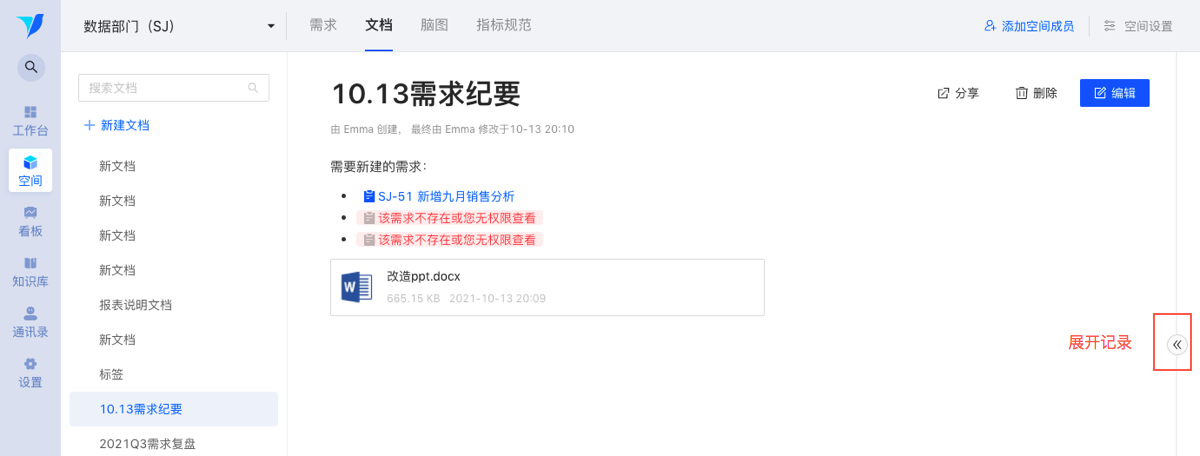
点击日志
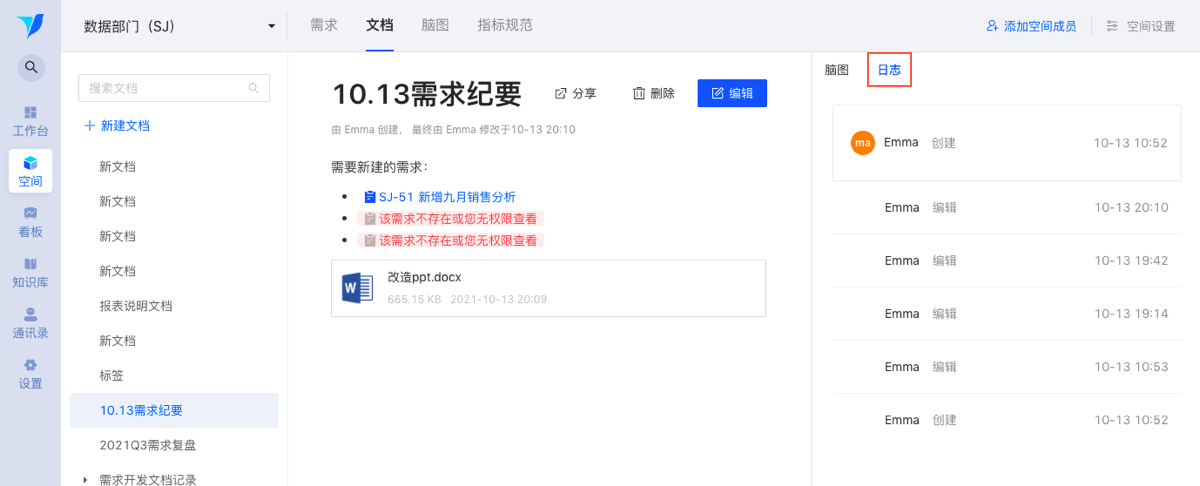
7.分享文档编辑
分享者:右上角【分享】->>【开启】->>【复制链接】即可粘贴分享到到任何地方进行查看